Yazılara / Sayfalara WordPress Gezinme Menüsü Nasıl Eklenir?
Yayınlanan: 2023-06-26WordPress'te yeniyseniz, gezinme menüsü bazen göz korkutucu bir görev gibi görünebilir. Bu kadar çok seçenek ve ayar ile nereden başlayacağınızı anlamak zor olabilir.
Ancak, bir kez alıştığınızda, özel menüler oluşturmak aslında oldukça basittir ve web sitenizin kullanılabilirliği ve kullanıcı deneyiminde büyük bir fark yaratabilir. WordPress menüleriyle, sayfalarınıza ve gönderilerinize kolayca gezinme bağlantıları, ayrıca harici bağlantılar, özel bağlantılar ve hatta kategoriler ve etiketler oluşturabilirsiniz.
Bu gönderide, web sitenizin gezinme kontrolünü elinize alabilmeniz ve hedef kitleniz için daha kullanıcı dostu hale getirebilmeniz için gönderilere nasıl WordPress Gezinme Menüsü ekleyeceğinizi anlatacağız.
Yazılara / Sayfalara Neden WordPress Gezinme Menüsü Eklenir?
Bir web sitesinin gezinme menüsü, kullanıcıları sitenin önemli bölümlerine yönlendiren bir dizi bağlantıdan oluşur. Bu bağlantılar, ziyaretçilerin istedikleri bilgileri bulmalarına yardımcı olabilir, böylece müşteri olarak genel deneyimlerini geliştirir ve onları WordPress web sitenizde uzun süre kalmaya teşvik eder.
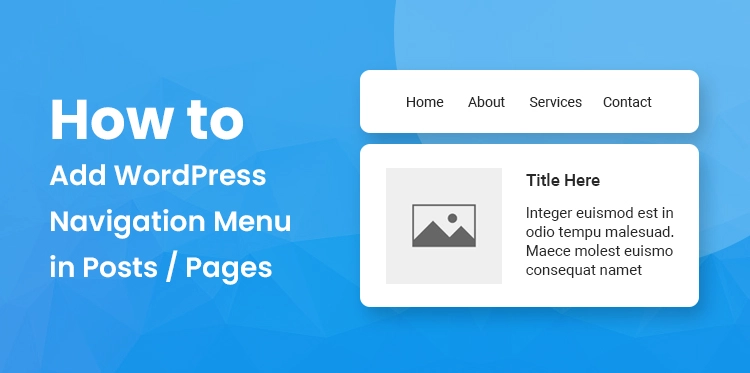
WordPress temanız, gezinme menünüzün tam konumunu belirleyecektir. Temaların çoğu, menüleri çeşitli konumlarda görüntülemenize olanak tanırken bile.
Örneğin, belirli bir satış sayfasında tartışılan tüm ürünlere bağlantı veren özel bir menü eklemek isteyebilirsiniz.
WordPress blogunuzda, menüleri kullanarak ilgili içeriği görüntüleme seçeneğiniz de vardır. Bir blog makalesinin sonuna bu gezinme menüsünü ekleyerek ve onları buna yönlendirerek ziyaretçileri materyallerinize daha fazla göz atmaya teşvik edebilirsiniz.
Artık bunu yoldan çıkardığımıza göre, WordPress kullanarak herhangi bir gönderiye veya sayfaya nasıl gezinme menüsü ekleyebileceğinize bir göz atalım. Kullanmak isteyeceğiniz yaklaşıma doğrudan ulaşmak için aşağıda verilen hızlı bağlantıları kullanmanız yeterlidir:
Web sitelerinin oluşturulmasında navigasyonun önemi
Web tasarımı, ana bileşen olarak gezinme olmadan var olamaz. Web sitenizin bütünlüğünü koruyan ve site kullanıcılarının istedikleri bilgileri bulmalarına yardımcı olan temel bileşendir. Bir web sitesinde gezinme söz konusu olduğunda, işleri olabildiğince basit tutmak çok önemlidir.
Kullanıcıların aradıklarını keşfetmek için bir dizi menüden veya sayfadan geçmesi gerekmemelidir; bunun yerine, bu basit ve anlaşılır bir süreç olmalıdır.
“Navigasyon Menüsü” bloğunu arayın ve az önce oluşturduğunuz menüyü seçin. Düzen, hizalama ve renk gibi blok ayarlarında menünün görünümünü özelleştirebilirsiniz. Gönderilerinize bir WordPress gezinme menüsü ekleyerek
Kullanıcı deneyimi, hayal kırıklığını azaltmaya yardımcı olan ve zamandan tasarruf sağlayan daha iyi gezinme sağlanarak iyileştirilebilir. Web sitenize gelen ziyaretçilerin belirli bir bilgi veya ürünü aradıklarını ve bunu kolayca bulamazlarsa, kısa süre sonra onu sağlayabilecek başka bir web sitesine gideceklerini akılda tutmak çok önemlidir. Bunu sağlayamıyorsanız, web sitenize gelen ziyaretçilerin onu aradığını hatırlamak çok önemlidir.
Arama motoru optimizasyonu (SEO), etkili gezinme ile birleştirildiğinde geliştirilir. İyi yapılandırılmış bir navigasyon sistemi sayesinde web sitenizin içeriği arama motorları tarafından daha iyi anlaşılacaktır. Bu, arama motorlarının sayfalarınızı taramasını ve onları uygun şekilde arama sonuçlarına yerleştirmesini kolaylaştıracaktır.
1. Yöntem: WordPress Gezinme Bloğunun Kullanılması (Bireysel Sayfalar ve Gönderiler İçin En İyisi)
Yerleşik Gezinme bloğunu kullanmak, yazılara ve sayfalara bir WordPress gezinme menüsü eklemenin en basit yöntemidir. Bu, bir sayfada veya gönderide herhangi bir yerde bir gezinme menüsü görüntülemenizi sağlar, ancak her menü manuel olarak eklenmelidir.
Menünün her sayfada tam olarak nerede görüntüleneceğine karar vermeniz gerekiyorsa, bu mükemmel bir yaklaşımdır. Ancak, aynı gezinme menüsündeki gönderilere WordPress Gezinme Menüsü'nü birkaç sayfaya ve gönderiye eklemek istiyorsanız, bu zaman alıcı ve can sıkıcı olabilir.
Bu tekniğe başlamak için bir WordPress gezinme menüsü kurmak istediğiniz sayfayı veya gönderiyi ziyaret etmeniz yeterlidir. Ardından, sayfaya yeni bir blok eklemek için “+” düğmesine tıklayın.
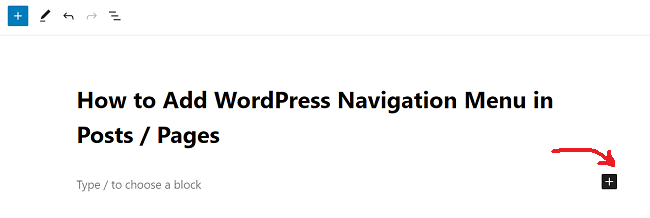
Bir WordPress menüsü, ziyaretçileri Twitter, Facebook, YouTube, LinkedIn ve diğerleri gibi sitelerde sizi takip etmeye teşvik edecek sosyal medya düğmelerini de içerebilir.
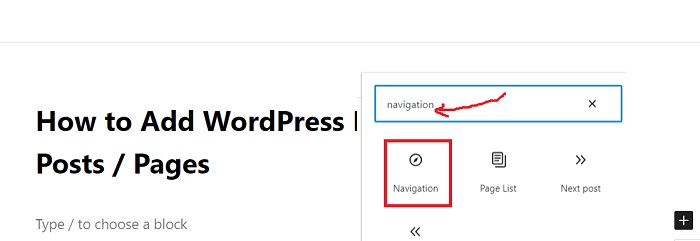
'+' Sembolü, 'Liste Görünümü' sekmesinde bulunur. Başlamak için tıklayın. Bu kez “Sosyal Simgeler”i seçin. Sosyal medya simgeleri ekleme özelliği artık yeni bir bölümde mevcut.
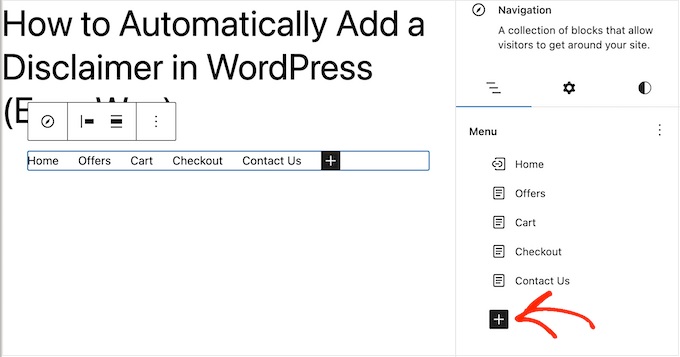
Devam etmeye başlamak için yeni "+ Eklemek için artıya tıklayın" alanına tıklayın. WordPress, bazen güvenilir olmayan sonuçlar veren basit bir arama işleviyle birlikte gelir. Site aramanızı geliştirmek için bir WordPress arama eklentisi kullanmanızı öneririz.
Daha da iyisi, SearchWP gibi gelişmiş bir eklenti seçerseniz, WordPress'in varsayılan aramasının yerini alacaktır. Gezinme menülerinizdekiler de dahil olmak üzere sitenizin tüm arama kutuları, eklenti yapılandırıldıktan sonra otomatik olarak SearchWP'yi kullanır.

İster SearchWP gibi gelişmiş bir eklenti, ister yerleşik bir WordPress işlevi kullanıyor olun, menüye bir arama çubuğu eklemek için "Ara"yı seçmeniz yeterlidir. Son olarak, Gezinme Bloğu'nu farklı cihazlarda ve ekran boyutlarında test etmeyi unutmayın.
Duyarlı olduğundan ve mobil cihazlarda olduğu kadar masaüstü bilgisayarlarda da iyi göründüğünden emin olun. Bu, sitenize erişmek için kullandıkları cihazdan bağımsız olarak kullanıcılarınızın sorunsuz ve keyifli bir deneyim yaşamalarını sağlamaya yardımcı olacaktır.
Yöntem 2: Tam Site Düzenleyicisini Kullanma (Yalnızca Blok Temaları)
Tam Site Düzenleyici, web sitesi tasarımınızı sezgisel ve anlaşılması kolay bir şekilde görselleştirmenize ve iyi organize etmenize izin verdiği için zamandan tasarruf etmenize yardımcı olur. İster yepyeni bir web sitesi oluşturuyor olun, ister mevcut bir web sitesini yeniden tasarlıyor olun, Tam Site Düzenleyici, oraya kolayca ulaşmanıza yardımcı olacak inanılmaz bir araçtır.
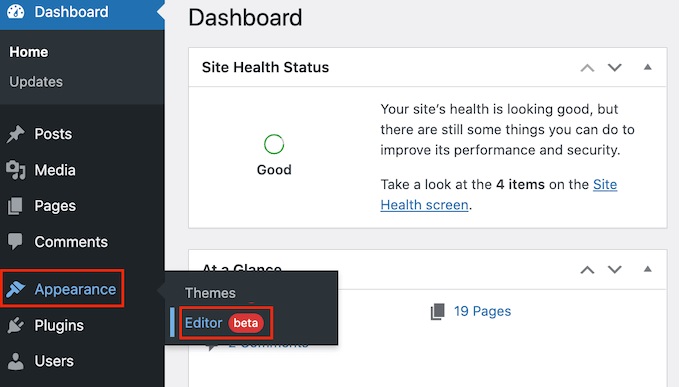
Başlamak için WordPress kontrol panelinde Temalar » Düzenleyici'ye gidin. Düzenleyici, varsayılan olarak temanız için ana sayfa şablonunu görüntüler.
WordPress sayfalarınıza veya yayınlarınıza bir gezinme menüsü eklemek için soldaki menüdeki "Şablonlar"a tıklayın. WordPress temanızı oluşturan tüm şablonlar artık düzenleyicide görünür olacak.
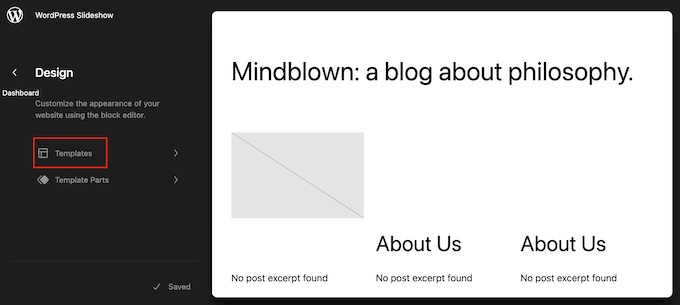
WordPress blog girişlerinize bir gezinme menüsü eklemek için 'Tek' şablonu seçin. Bunun yerine, sayfalarınıza bir menü eklemek istiyorsanız 'Sayfa' şablonunu kullanın. WordPress şimdi seçtiğiniz şablonun bir önizlemesini sağlayacaktır. 1. yaklaşımdaki prosedürleri izleyerek menünün sayfa sayısını genişletebilir, bir arama çubuğu ekleyebilir ve başka şeyler yapabilirsiniz.
Yöntem 1, web sitenizdeki az sayıda makaleye ve sayfaya bir gezinme menüsü eklemek istiyorsanız harika bir seçenektir. Öte yandan, aynı menüyü tüm web sitenizde görüntülemek istiyorsanız, her menüyü ayrı ayrı oluşturmanızı gerektirdiğinden bu sizin için en iyi çözüm değildir.
Web sitenizde GB Patterns Pro gibi blok tabanlı bir tema kullanıyorsanız, sayfaya veya gönderi şablonuna bir WordPress gezinme menüsü ekleme seçeneğiniz vardır. Bundan sonra, bu menü sayfalarınızın veya makalelerinizin her birinde otomatik olarak gösterilecek ve artık manuel olarak eklemenize gerek kalmayacak.
Sürekli aynı navigasyon menüsünü tam olarak aynı alanda görüntülemek istiyorsanız, bu sizin için en iyi çözümdür. Navigasyon menüsünün görünümünü beğeninize göre özelleştirdikten sonra “Kaydet” seçeneğini seçerek aktif hale getirebilirsiniz. Bu sırada web sitenize giderseniz, gezinme menüsünün tüm WordPress sayfalarınız ve makalelerinizde tutarlı olduğunu göreceksiniz.
Yöntem 3: Özel WordPress Teması Oluşturma (Daha Özelleştirilebilir)
Başka bir seçenek de benzersiz bir WordPress teması tasarlamaktır. Bu yaklaşım daha karmaşık olsa da, yazılarınızda veya sayfalarınızda menünün nerede gösterileceği konusunda tam kontrole sahipsiniz.
Geçmişte, benzersiz bir WordPress teması oluşturmak, kod yazmanızı ve zorlu talimatları izlemenizi gerektiriyordu. Ancak SeedProd'u kullanarak artık kendi temalarınızı hızla geliştirebilirsiniz.
En büyük sürükle ve bırak WordPress sayfa oluşturucu SeedProd'dur ve Pro ve Elite aboneleri ayrıca güçlü bir tema oluşturucuya erişim kazanır. Bunu, herhangi bir kod yazmak zorunda kalmadan kendi WordPress temalarınızı oluşturmak için kullanabilirsiniz. Daha fazla bilgi için lütfen benzersiz bir WordPress temasının (herhangi bir kodlama olmadan) nasıl yapılacağı ile ilgili eğitimimize gidin.
Bir tema tasarladıktan sonra WordPress web sitenizin herhangi bir sayfasına bir gezinme menüsü ekleyebilirsiniz.
Gönderilerinizin veya sayfalarınızın tasarımını yöneten şablonu SeedProd » Tema Oluşturucu'ya giderek kolayca bulabilirsiniz. Genellikle bu, "Tek Gönderi" veya "Tek Sayfa" olacaktır. Ardından SeedProd'daki sürükle ve bırak sayfa oluşturucu şablonu başlatır.
Sol taraftaki menüden 'Widget'lar' alanına gidin. Gezinme Menüsü bloğunu bu konumdan düzeninize sürükleyin.
Ardından, canlı ön izlemede tıkladığınızda Gezinme Menüsü bloğu seçilecektir.
Şimdi 'menü seç' seçeneğini kullanarak görüntülemek istediğiniz menüyü seçin.
Artık 'Başlık' kutusuna isteğe bağlı bir başlık eklenebilir. Bu, WordPress seçenekler menüsünün üzerinde görünecektir.
Menünün web sitenizde nasıl görüneceğine dair bir örnek almak için 'Uygula' düğmesini tıklayın. "Gelişmiş" sekmesindeki seçenekler, aralığı değiştirmenize, özel CSS uygulamanıza ve hatta CSS animasyonları eklemenize olanak tanır.
Menünün görüntülenme biçiminden memnunsanız, SeedProd araç çubuğundaki 'Kaydet' düğmesine tıklayın. Ardından, "Yayınla"yı tıklayın.
Sonuç olarak
Gönderilere WordPress Gezinme Menüsü Ekleme konusundaki eğitimimizin size yardımcı olduğunu umuyoruz. Gezinme, herhangi bir web sitesinin önemli bir unsurudur ve kullanımı kolay menülere sahip olmak, kullanıcı deneyiminde büyük bir fark yaratabilir.
